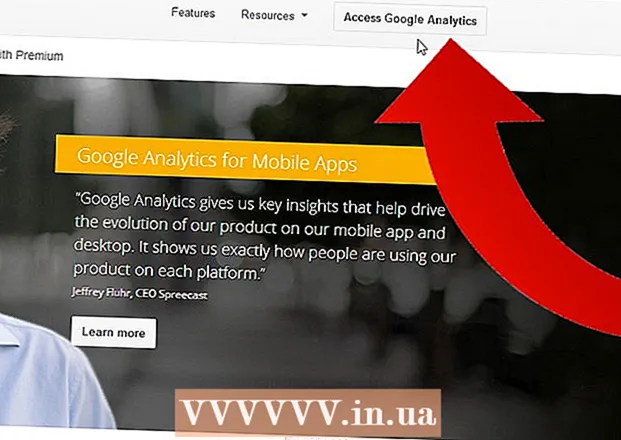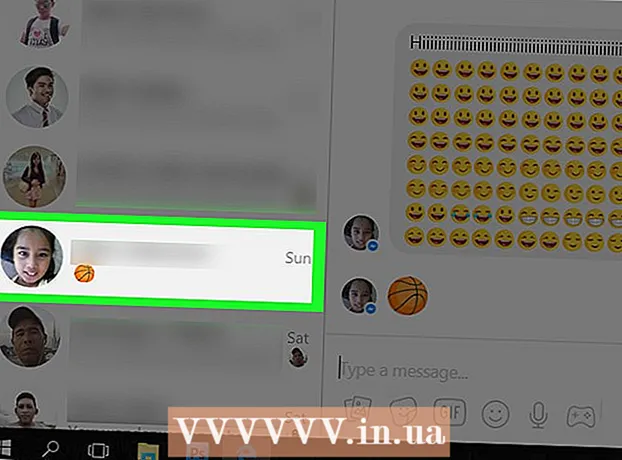Pengarang:
Gregory Harris
Tanggal Pembuatan:
11 April 2021
Tanggal Pembaruan:
1 Juli 2024

Isi
- Langkah
- Metode 1 dari 2: Cara Mengubah Kata Sandi ID Apple
- Metode 2 dari 2: Cara Mengatur Ulang Kata Sandi ID Apple
- Tips
- Peringatan
ID Apple Anda mencakup alamat email dan kata sandi Apple Anda. Pengenal ini diperlukan untuk menerima layanan secara bersamaan dari beberapa perangkat (ponsel, tablet, dan komputer). Anda harus memasukkan kata sandi ID Apple Anda untuk menggunakan layanan Apple baru atau membeli aplikasi dari App Store. Anda dapat mengubah kata sandi ID Apple Anda langsung di iPhone Anda; Anda juga dapat mengatur ulang kata sandi ID Apple jika Anda lupa. Ingatlah bahwa mengubah kata sandi ID Apple Anda berbeda dengan mengubah kata sandi ponsel Anda.
Langkah
Metode 1 dari 2: Cara Mengubah Kata Sandi ID Apple
 1 Buka aplikasi Pengaturan iPhone. Ketuk ikon roda gigi abu-abu di layar beranda.
1 Buka aplikasi Pengaturan iPhone. Ketuk ikon roda gigi abu-abu di layar beranda.  2 Gulir ke bawah untuk menemukan opsi iTunes & App Store dan ketuk. Itu ada di bagian "iCloud".
2 Gulir ke bawah untuk menemukan opsi iTunes & App Store dan ketuk. Itu ada di bagian "iCloud".  3 Klik ID Apple di bagian atas layar.
3 Klik ID Apple di bagian atas layar. 4 Ketuk opsi Lihat ID Apple. Sistem akan menanyakan kata sandi ID Apple Anda.
4 Ketuk opsi Lihat ID Apple. Sistem akan menanyakan kata sandi ID Apple Anda.  5 Masukkan kata sandi ID Apple Anda. Masukkan kata sandi yang Anda gunakan untuk masuk ke layanan Apple seperti iTunes dan App Store.
5 Masukkan kata sandi ID Apple Anda. Masukkan kata sandi yang Anda gunakan untuk masuk ke layanan Apple seperti iTunes dan App Store.  6 Klik ID Apple di bagian atas layar. Halaman akun ID Apple akan terbuka.
6 Klik ID Apple di bagian atas layar. Halaman akun ID Apple akan terbuka.  7 Masuk dengan alamat email dan kata sandi ID Apple Anda. Masukkan alamat dan kata sandi yang Anda gunakan untuk masuk ke layanan seperti iTunes dan App Store.
7 Masuk dengan alamat email dan kata sandi ID Apple Anda. Masukkan alamat dan kata sandi yang Anda gunakan untuk masuk ke layanan seperti iTunes dan App Store.  8 Tekan "Go" pada keyboard Anda untuk masuk ke akun Anda.
8 Tekan "Go" pada keyboard Anda untuk masuk ke akun Anda. 9 Buka tab "Keamanan". Menu dengan pertanyaan keamanan akan terbuka.
9 Buka tab "Keamanan". Menu dengan pertanyaan keamanan akan terbuka.  10 Masukkan jawaban atas pertanyaan keamanan Anda pada baris yang sesuai. Ini akan memberi Anda akses ke tab Keamanan tempat Anda dapat mengubah kata sandi.
10 Masukkan jawaban atas pertanyaan keamanan Anda pada baris yang sesuai. Ini akan memberi Anda akses ke tab Keamanan tempat Anda dapat mengubah kata sandi.  11 Klik Ubah Kata Sandi.
11 Klik Ubah Kata Sandi. 12 Masukkan kata sandi Anda saat ini dan kemudian masukkan kata sandi baru. Lakukan ini pada baris yang sesuai. Kata sandi baru harus dimasukkan dua kali.
12 Masukkan kata sandi Anda saat ini dan kemudian masukkan kata sandi baru. Lakukan ini pada baris yang sesuai. Kata sandi baru harus dimasukkan dua kali.  13 Ketuk Ubah Kata Sandi. Kata sandi akan diubah.
13 Ketuk Ubah Kata Sandi. Kata sandi akan diubah.  14 Perbarui kredensial ID Apple Anda di semua perangkat dan layanan yang Anda gunakan. Ini termasuk ponsel, tablet, komputer, iTunes, dan App Store.
14 Perbarui kredensial ID Apple Anda di semua perangkat dan layanan yang Anda gunakan. Ini termasuk ponsel, tablet, komputer, iTunes, dan App Store.
Metode 2 dari 2: Cara Mengatur Ulang Kata Sandi ID Apple
 1 Buka halaman akun Anda ID Apple. Gunakan metode ini jika Anda lupa kata sandi - Anda perlu mengatur ulang di situs web ID Apple.
1 Buka halaman akun Anda ID Apple. Gunakan metode ini jika Anda lupa kata sandi - Anda perlu mengatur ulang di situs web ID Apple.  2 Klik Lupa ID Apple atau Kata Sandi?"Di bawah garis untuk memasukkan kredensial.
2 Klik Lupa ID Apple atau Kata Sandi?"Di bawah garis untuk memasukkan kredensial.  3 Masukkan ID Apple Anda pada baris yang sesuai. Masukkan alamat email yang Anda gunakan untuk masuk ke halaman ID Apple dan untuk layanan Apple baru.
3 Masukkan ID Apple Anda pada baris yang sesuai. Masukkan alamat email yang Anda gunakan untuk masuk ke halaman ID Apple dan untuk layanan Apple baru.  4 Pilih opsi "Terima pesan melalui email". Apple akan mengirimi Anda email dengan tautan untuk mengatur ulang kata sandi Anda.
4 Pilih opsi "Terima pesan melalui email". Apple akan mengirimi Anda email dengan tautan untuk mengatur ulang kata sandi Anda. - Anda juga dapat menjawab pertanyaan keamanan yang Anda pilih saat membuat ID Apple.
 5 Klik Lanjutkan. Email akan dikirim ke alamat email Anda dengan tautan untuk mengatur ulang kata sandi Anda.
5 Klik Lanjutkan. Email akan dikirim ke alamat email Anda dengan tautan untuk mengatur ulang kata sandi Anda.  6 Buka kotak surat Anda.
6 Buka kotak surat Anda. 7 Temukan dan buka surat dari Apple. Baris subjek email adalah "Cara mengatur ulang kata sandi ID Apple Anda".
7 Temukan dan buka surat dari Apple. Baris subjek email adalah "Cara mengatur ulang kata sandi ID Apple Anda". - Jika Anda belum menerima email dalam beberapa menit, lihat di folder Spam Anda (dan folder Pembaruan Gmail Anda). Filter beberapa layanan email dipicu oleh surat dari Apple.
 8 Klik tautan "Setel Ulang Sekarang" yang akan Anda temukan di email. Anda akan dibawa ke halaman pengaturan ulang kata sandi akun Apple; di halaman ini Anda dapat memasukkan kata sandi baru.
8 Klik tautan "Setel Ulang Sekarang" yang akan Anda temukan di email. Anda akan dibawa ke halaman pengaturan ulang kata sandi akun Apple; di halaman ini Anda dapat memasukkan kata sandi baru.  9 Masukkan kata sandi baru Anda dua kali. Lakukan ini untuk memastikan kata sandi cocok.
9 Masukkan kata sandi baru Anda dua kali. Lakukan ini untuk memastikan kata sandi cocok.  10 Klik "Setel Ulang Kata Sandi". Kata sandi akan diubah.
10 Klik "Setel Ulang Kata Sandi". Kata sandi akan diubah.  11 Perbarui kredensial ID Apple Anda di semua perangkat dan layanan yang Anda gunakan. Ini termasuk ponsel, tablet, komputer, iTunes, dan App Store.
11 Perbarui kredensial ID Apple Anda di semua perangkat dan layanan yang Anda gunakan. Ini termasuk ponsel, tablet, komputer, iTunes, dan App Store.
Tips
- Jika Anda lupa kata sandi Anda saat ini atau pertanyaan keamanan Anda, silakan gunakan tautan di email untuk mengatur ulang.
Peringatan
- Kata sandi harus kuat dan mudah diingat. Sertakan huruf, angka, dan simbol dalam kata sandi Anda sehingga tidak ada yang bisa memecahkannya.